Как зарегистрироваться и внести депозит в BitMart
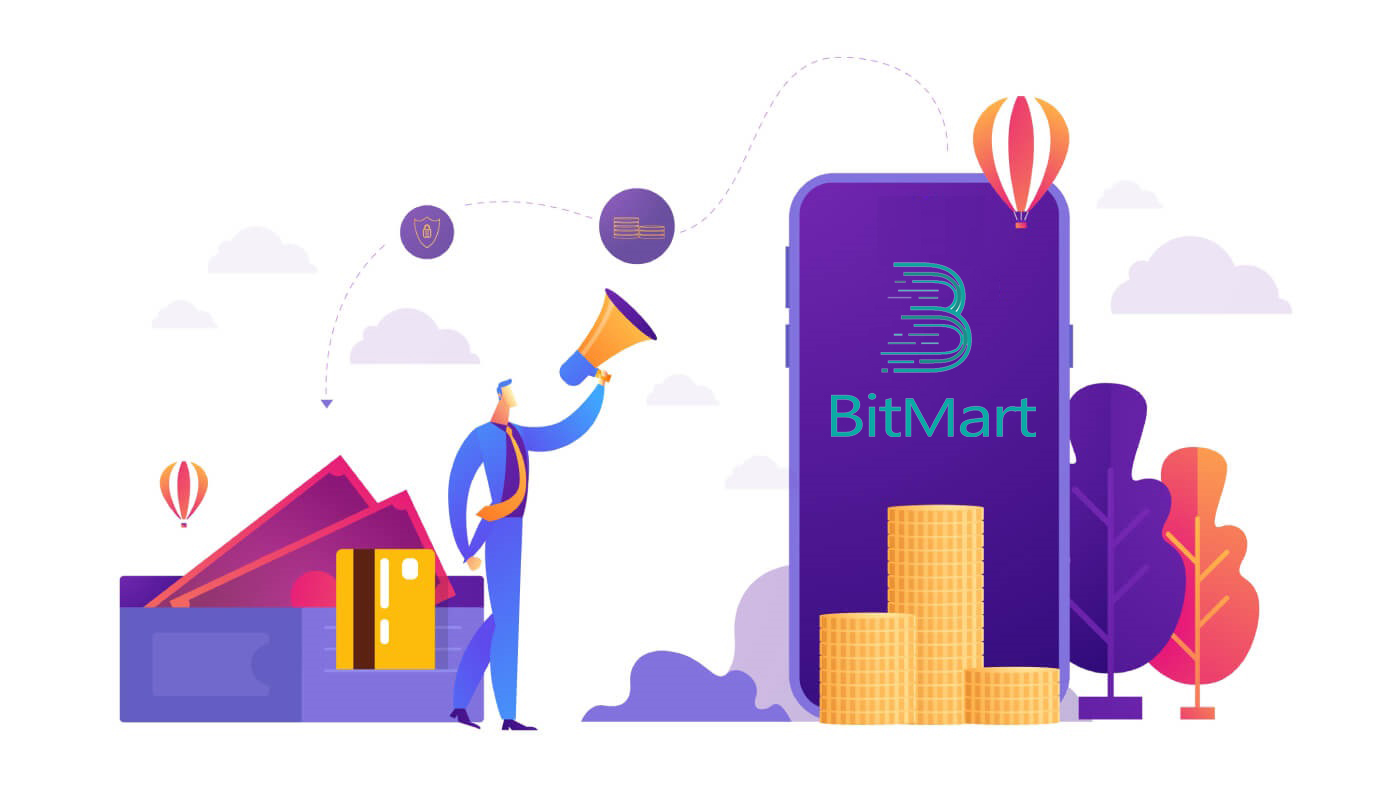
- Язык
-
English
-
العربيّة
-
简体中文
-
हिन्दी
-
Indonesia
-
Melayu
-
فارسی
-
اردو
-
বাংলা
-
ไทย
-
Tiếng Việt
-
한국어
-
日本語
-
Español
-
Português
-
Italiano
-
Français
-
Deutsch
-
Türkçe
-
Nederlands
-
Norsk bokmål
-
Svenska
-
Tamil
-
Polski
-
Filipino
-
Română
-
Slovenčina
-
Zulu
-
Slovenščina
-
latviešu valoda
-
Čeština
-
Kinyarwanda
-
Українська
-
Български
-
Dansk
-
Kiswahili
Как зарегистрироваться в BitMart
Как зарегистрировать учетную запись BitMart [ПК]
Зарегистрируйтесь с адресом электронной почты
Шаг 1: Посетите https://www.bitmart.com и нажмите [ Начать]
.png)
Шаг 2: вы можете зарегистрироваться по электронной почте или по мобильному телефону . Здесь мы берем «зарегистрироваться по электронной почте» в качестве примера. Нажмите [ Электронная почта]
.png)
Шаг 3: Введите [ ваш адрес электронной почты] и установите [ пароль для входа]
.png)
Шаг 4: Если вас пригласили другие, нажмите [ Добавить код приглашения] и введите [ваш реферальный код] . Если нет, просто пропустите этот раздел.
.png)
.png)
Шаг 5. Отметьте [ Пользовательское соглашение и Политика конфиденциальности]
.png)
Шаг 6: Нажмите [ Зарегистрироваться] . Затем вы увидите страницу подтверждения электронной почты.
.png)
Шаг 7: Проверьте [ ваш зарегистрированный адрес электронной почты] , введите шестизначный [ код подтверждения электронной почты] и нажмите [ Отправить] .
.png)
Поздравляю, все готово! Теперь вы можете получить доступ к BitMart и начать торговать своими любимыми криптовалютами!
 Чтобы лучше обеспечить безопасность вашей учетной записи и активов, мы требуем от наших пользователей пройти двухфакторную аутентификацию как можно скорее.
Чтобы лучше обеспечить безопасность вашей учетной записи и активов, мы требуем от наших пользователей пройти двухфакторную аутентификацию как можно скорее.
Зарегистрироваться с номером телефона
Шаг 1: Посетите https://www.bitmart.com и нажмите [ Начать]

Шаг 2: вы можете зарегистрироваться по электронной почте или по телефону . Здесь мы берем «зарегистрироваться по телефону» в качестве примера. Нажмите [ Телефон]

Шаг 3: Введите [код вашей страны] , [номер вашего телефона] и установите [пароль для входа]

. Шаг 4: Если вас пригласили другие, нажмите [ Добавить код приглашения] и введите [ваш реферальный код] . Если нет, просто пропустите этот раздел.

.png)
Шаг 5: Проверьте [ Пользовательское соглашение и политика конфиденциальности] .
.png)
Шаг 6: Нажмите [ Зарегистрироваться] . Затем вы увидите страницу подтверждения телефона.

Шаг 7: Проверьте свой телефон, введите шестизначный [ Код подтверждения телефона] и нажмите [ Отправить]

. Поздравляем, все готово! Теперь вы можете получить доступ к BitMart и начать торговать своими любимыми криптовалютами!
 Чтобы лучше обеспечить безопасность вашей учетной записи и активов, мы требуем от наших пользователей пройти двухфакторную аутентификацию как можно скорее.
Чтобы лучше обеспечить безопасность вашей учетной записи и активов, мы требуем от наших пользователей пройти двухфакторную аутентификацию как можно скорее.
Как зарегистрировать учетную запись BitMart [мобильный]
Зарегистрироваться через приложение BitMart
Шаг 1. Откройте загруженное приложение BitMart [приложение BitMart IOS ] или [ приложение BitMart Android ], нажмите [ значок в левом верхнем углу] .

Шаг 2 : Нажмите [ Войти]

Шаг 3 : Нажмите [ Зарегистрироваться]

Шаг 4 : Вы можете зарегистрироваться по электронной почте или по мобильному телефону . Здесь мы берем «зарегистрироваться по электронной почте» в качестве примера. Нажмите [ Электронная почта] .

Шаг 5: Введите [ваш адрес электронной почты] и установите [ пароль для входа] .

Шаг 6: Если вас пригласили другие, нажмите [ Добавить код приглашения] и введите [ваш реферальный код] . Если нет, просто пропустите этот раздел.

Шаг 7. Отметьте [ Пользовательское соглашение и Политика конфиденциальности]

Шаг 8: Нажмите [ Зарегистрироваться] . Затем вы увидите страницу подтверждения электронной почты .

Шаг 9. Проверьте свой зарегистрированный адрес электронной почты , введите шестизначный [ код подтверждения электронной почты] и нажмите [ Отправить] .
Поздравляю, все готово! Теперь вы можете получить доступ к BitMart и начать торговать своими любимыми криптовалютами!
Чтобы лучше защитить ваши сделки на BitMart, мы требуем, чтобы наши пользователи один раз прошли двухфакторную аутентификацию.
Зарегистрироваться через мобильный Интернет (H5)
Шаг 1: Откройте bitmart.com на своем телефоне, нажмите [ Начать ]

Шаг 2 : вы можете зарегистрироваться по электронной почте или по мобильному телефону . Здесь мы берем «зарегистрироваться по электронной почте» в качестве примера. Нажмите [ Электронная почта] .

Шаг 3 : Введите [ ваш адрес электронной почты] и установите [ пароль для входа] .

Шаг 4: Если вас пригласили другие, нажмите [ Добавить код приглашения] и введите [ваш реферальный код] . Если нет, просто пропустите этот раздел.


Шаг 5: Проверьте [ Пользовательское соглашение и политика конфиденциальности] .

Шаг 6: Нажмите [ Зарегистрироваться] . Затем вы увидите страницу подтверждения электронной почты.

Шаг 7. Проверьте свой зарегистрированный адрес электронной почты , введите шестизначный [ код подтверждения электронной почты] и нажмите [ Отправить] .
.jpg)
Поздравляю, все готово! Теперь вы можете получить доступ к BitMart и начать торговать своими любимыми криптовалютами!
Чтобы лучше защитить ваши сделки на BitMart, мы требуем, чтобы наши пользователи один раз прошли двухфакторную аутентификацию.
Скачать приложение БитМарт
Скачать приложение BitMart для iOS
1. Войдите под своим Apple ID, откройте App Store, выберите значок поиска в правом нижнем углу; или Нажмите на эту ссылку, а затем откройте ее на своем телефоне: https://www.bitmart.com/mobile/download/inner

2. Введите [ BitMart] в строке поиска и нажмите [search] .
.jpg)
3. Нажмите [GET] , чтобы загрузить его.

4. После установки вернитесь на домашнюю страницу и откройте приложение Bitmart, чтобы начать работу .
Скачать приложение BitMart для Android
1. Откройте Play Store, введите [BitMart] в строке поиска и нажмите [search] ; Или Нажмите на эту ссылку, а затем откройте ее на своем телефоне: https://www.bitmart.com/mobile/download/inner

2. Нажмите [Установить] , чтобы загрузить ее;

3. Вернитесь на главный экран и откройте приложение Bitmart, чтобы начать работу .
Часто задаваемые вопросы (FAQ) о регистрации
Отменить привязку или сбросить My Google 2FA
Если вы случайно потеряли доступ к своей электронной почте, телефону или Google Authenticator, следуйте приведенным ниже инструкциям, чтобы сбросить настройки Google 2FA.
Вам необходимо отправить запрос в службу поддержки , чтобы отменить привязку или сбросить Google 2FA. Для начала убедитесь, что у вас есть следующие документы и информация:
1. Номер телефона или адрес электронной почты, который вы используете для регистрации на BitMart.
2. Изображения лицевой и оборотной сторон вашего удостоверения личности. (Изображения и идентификационный номер должны быть разборчивыми.)
3. Фотография, на которой вы держите лицевую сторону своего удостоверения личности, и примечание с разъяснением вашего запроса на поддержку. (Селфи не допускается. Фотография, идентификационный номер и примечание должны быть разборчивыми.)
- Дата и объяснение вашего запроса ДОЛЖНЫ быть включены в примечание, см. пример ниже:
- 20190601 (гггг/мм/дд), запрос на отвязку Google 2FA в моей учетной записи BitMart
4. Информация об имени токена с наибольшим количеством активов в вашей учетной записи BitMart ИЛИ о любых записях о вводе и выводе средств. Вы ДОЛЖНЫ предоставить хотя бы одну информацию. Мы настоятельно рекомендуем вам предоставить как можно больше информации, чтобы мы могли быстрее обработать ваш запрос.
5. Действительный номер телефона или адрес электронной почты, чтобы наша служба поддержки могла связаться с вами в случае необходимости.
Отправьте все свои документы и информацию через Центр поддержки: https://support.bmx.fund/hc/en-us/requests/new
Пожалуйста, обрати внимание:
Если вы не прошли аутентификацию личности (KYC) для своей учетной записи BitMart и ваш общий баланс превышает 0,1 BTC, вы ДОЛЖНЫ предоставить информацию, указанную в пункте 3 выше. Если вы не предоставили какую-либо необходимую информацию, мы отклоним ваш запрос на отвязку или сброс вашей двухфакторной аутентификации Google.
Загрузите приложение Google Authenticator
Андроид
Чтобы использовать Google Authenticator на устройстве Android, оно должно работать под управлением Android версии 2.1 или более поздней.
- На телефоне или планшете Android зайдите в Google Play .
- Найдите Google Authenticator .
- Скачайте и установите приложение.
айфон айпад
Чтобы использовать Google Authenticator на iPhone, iPod Touch или iPad, на вашем устройстве должна быть установлена последняя версия операционной системы. Кроме того, чтобы настроить приложение на iPhone с помощью QR-кода, у вас должна быть модель 3G или более поздняя.
- На своем iPhone или iPad зайдите в App Store.
- Найдите Google Authenticator .
- Скачайте и установите приложение.
Настройка приложения Google Authenticator
Андроид
- На телефоне или планшете Android откройте приложение Google Authenticator.
- Если вы впервые используете Authenticator, нажмите « Начать » . Чтобы добавить новую учетную запись, в правом нижнем углу выберите Добавить .
-
Чтобы связать мобильное устройство с вашей учетной записью:
- Использование QR-кода : выберите Сканировать штрих-код . Если приложение Authenticator не может найти приложение сканера штрих-кода на вашем мобильном устройстве, вам может быть предложено загрузить и установить его. Если вы хотите установить приложение сканера штрих-кода, чтобы завершить процесс установки, выберите « Установить » и выполните процесс установки. После установки приложения снова откройте Google Authenticator, затем наведите камеру на QR-код на экране компьютера.
- Использование секретного ключа : выберите «Ввести предоставленный ключ », затем введите адрес электронной почты своей учетной записи BitMart в поле «Введите имя учетной записи». Затем введите секретный ключ на экране компьютера в поле « Введите код » . Убедитесь, что вы выбрали создание ключа на основе времени , а затем выберите Добавить .
- Чтобы проверить, работает ли приложение, введите проверочный код на своем мобильном устройстве в поле на компьютере в разделе « Введите код » и нажмите « Подтвердить».
- Если ваш код правильный, вы увидите подтверждающее сообщение. Нажмите Готово , чтобы продолжить процесс установки. Если ваш код неверен, попробуйте сгенерировать новый код подтверждения на мобильном устройстве, а затем ввести его на компьютере. Если у вас по-прежнему возникают проблемы, вы можете проверить правильность времени на вашем устройстве или прочитать о распространенных проблемах .
айфон айпад
- На вашем iPhone или iPad откройте приложение Google Authenticator.
- Если вы впервые используете Authenticator, нажмите « Начать настройку » . Чтобы добавить новую учетную запись, в правом нижнем углу нажмите « Добавить » .
-
Чтобы связать мобильное устройство с вашей учетной записью:
- Использование штрих -кода : нажмите «Сканировать штрих-код», а затем наведите камеру на QR-код на экране компьютера.
- Использование ручного ввода : нажмите «Ручной ввод» и введите адрес электронной почты вашей учетной записи BitMart. Затем введите секретный ключ на экране компьютера в поле «Ключ». Затем включите «На основе времени» и нажмите « Готово».
- Если ваш код правильный, вы увидите подтверждающее сообщение. Нажмите Готово для подтверждения. Если ваш код неверен, попробуйте сгенерировать новый код подтверждения на мобильном устройстве, а затем ввести его на компьютере. Если у вас по-прежнему возникают проблемы, вы можете проверить правильность времени на вашем устройстве или прочитать о распространенных проблемах .
Как внести криптовалюту на BitMart
Как вносить цифровые активы на BitMart, переводя средства с других платформ
Перевод средств с других платформ [ПК]
Вы можете вносить цифровые активы с внешних платформ или кошельков на BitMart через депозитный адрес на платформе. Как найти депозитный адрес на BitMart?1. Посетите BitMart.com , затем войдите в свою учетную запись BitMart.

2. Наведите указатель мыши на свою учетную запись в правом верхнем углу главной страницы, и вы увидите раскрывающееся меню. Нажмите [ Активы]
.png)
3. В разделе [ Спот] введите монету , которую хотите внести, или выберите монету из раскрывающегося списка в строке поиска, затем нажмите [ поиск]
.png)
Возьмем BTC в качестве примера:
.png)
4. Нажмите [депозит]
.png)
5. Выберите источник средств , затем нажмите [отправить]
.png)
. 6. Нажмите [Копировать] , чтобы скопировать адрес депозита и вставить его в поле адреса вывода средств на внешней платформе или в кошельке. Вы также можете отсканировать QR-код для внесения депозита.
.png)
Примечание. Каждая монета имеет свой собственный адрес для депозита, поэтому внимательно прочитайте советы по депозиту.
Перевод средств с других платформ [ПРИЛОЖЕНИЕ]
1. Откройте приложение BitMart на своем телефоне, затем войдите в свою учетную запись BitMart.
2. Нажмите [Активы]
3. Нажмите [Депозит]
4. Введите монету , которую хотите внести, в строку поиска, затем нажмите [ поиск]
Возьмите BTC в качестве примера:
4. Нажмите [Копировать] , чтобы скопировать адрес депозита и вставить его в поле адреса вывода средств на внешней платформе или в кошельке. Вы также можете отсканировать QR-код для внесения депозита.
Примечание. Каждая монета имеет свой собственный адрес для депозита, поэтому внимательно прочитайте советы по депозиту.
Как внести цифровые активы на BitMart, купив криптовалюту с помощью кредитной/дебетовой карты и PayPal
Если у вас нет криптовалюты на других биржах и вы хотите начать свою первую торговлю на BitMart, следуйте пошаговому руководству ниже;
Купить криптовалюту с помощью кредитной/дебетовой карты и PayPal [ПК]
Шаг 1: Посетите BitMart.com , войдите в свою учетную запись BitMart, затем нажмите [Купить и продать] на главной странице.
.png)
Шаг2. В разделе [ Купить/продать] :
-
Нажмите [Купить]
-
Выберите токен, который хотите купить
-
Выберите фиат
-
Введите сумму, которую вы хотите купить за фиат
-
Нажмите [Купить]

Шаг 3: Выберите из рекомендованных системой лучших предложений или других предложений и завершите оплату.

Советы:
Купить криптовалюту с помощью кредитной/дебетовой карты и PayPal [ПРИЛОЖЕНИЕ]
Шаг 1: Откройте приложение BitMart на своем телефоне, затем войдите в свою учетную запись BitMart.
Шаг 2: Нажмите [ Купить продать криптовалюту] .
Шаг3. В разделе [ Купить/продать] :
-
Нажмите [Купить]
-
Выберите токен, который хотите купить
-
Выберите фиат
-
Введите сумму, которую вы хотите купить за фиат
-
Нажмите [Купить]
Шаг 4: Выберите из рекомендованных системой лучших предложений или других предложений и завершите платеж.
Советы:
- Покупайте криптовалюту с помощью MoonPay с комиссией всего 3,5%. Нажмите здесь, чтобы узнать, как покупать монеты с помощью MoonPay.
- Купить криптовалюту с помощью Simplex. Нажмите здесь, чтобы узнать, как покупать монеты с помощью Simplex.
Как проверить мои средства
Проверить мои средства [ПК]
1. Нажмите [ Активы] в раскрывающемся меню под своей учетной записью в правом верхнем углу главной страницы.
2. В разделе [ Спот] введите монету , которую вы хотите внести, или выберите монету из раскрывающегося списка на панели поиска, затем нажмите [ поиск]
. Теперь вы находитесь на странице активов, вы можете увидеть три раздела, которые « Спот », « Фьючерсы » и « Купить-Продать ».
-
Spot : все активы, перечисленные на BitMart Spot, можно найти здесь. Вы можете проверить подробную информацию, включая «общую сумму» и «доступную сумму» конкретного токена. Вы также можете нажать на кнопки «Депозит», «Снятие» или «Торговля», чтобы инициировать депозит, снятие или торговлю выбранным токеном.
-
Фьючерсы : вы можете проверить свои активы USDT, доступные для торговли на BitMart Futures.
-
Купить Продать : все активы, доступные на фиатных каналах BitMart, можно найти здесь. Вы можете проверить подробную информацию, включая «общую сумму» и «доступную сумму» конкретного токена. Вы также можете нажать на кнопку «Купить» или «Продать», чтобы купить или продать выбранный токен. Нажмите «Перенести», чтобы перевести конкретный токен из «Купить/Продать» в «Спот».
Возьмите BTC в качестве примера:

Проверьте мои средства [ПРИЛОЖЕНИЕ]
1. Откройте приложение BitMart на своем телефоне, войдите в свою учетную запись BitMart; Нажмите [ Ресурсы] в нижней части правого угла;
2. Теперь вы находитесь на странице активов, вы можете увидеть три раздела: « Спот », « Фьючерсы » и « Купить, продать »:
-
Spot : все активы, перечисленные на BitMart Spot, можно найти здесь. Вы можете проверить подробную информацию, включая «общую сумму» и «доступную сумму» конкретного токена. Вы также можете нажать на кнопки «Депозит», «Снятие» или «Торговля», чтобы инициировать депозит, снятие или торговлю выбранным токеном.
-
Фьючерсы : вы можете проверить свои активы USDT, доступные для торговли на BitMart Futures.
-
Купить Продать : все активы, доступные на фиатных каналах BitMart, можно найти здесь. Вы можете проверить подробную информацию, включая «общую сумму» и «доступную сумму» конкретного токена. Вы также можете нажать на кнопку «Купить» или «Продать», чтобы купить или продать выбранный токен. Нажмите «Перенести», чтобы перевести конкретный токен из «Купить/Продать» в «Спот».
-
В разделе [ Spot] введите монету , которую хотите проверить, в строке поиска;
-
Нажмите [ поиск];
-
Выберите монету , которую хотите проверить, в списке ниже;
Возьмите BTC в качестве примера:
3. Все активы, перечисленные на BitMart Spot, можно найти здесь. Вы можете проверить подробную информацию, включая «общую сумму» и «доступную сумму» конкретного токена.
Часто задаваемые вопросы (FAQ) о депозите:
Отправил монеты на неправильный адрес
К сожалению, BitMart не получит никаких цифровых активов, если вы отправили свои монеты на неправильный адрес. Также BitMart не знает, кому принадлежат эти адреса, и не может помочь восстановить эти монеты.
Рекомендуем выяснить, кому принадлежит адрес. Свяжитесь с владельцем, если это возможно, и договоритесь о возврате ваших монет.
Внесены неправильные монеты
Если вы отправили неправильные монеты на свой монетный адрес BitMart:
-
BitMart обычно не предлагает услугу восстановления токенов/монет.
-
Если вы понесли значительные убытки в результате неправильного внесения токенов/монет, BitMart может исключительно по своему усмотрению помочь вам восстановить ваши токены/монеты. Этот процесс чрезвычайно сложен и может привести к значительным затратам, времени и риску.
-
Если вы хотите попросить BitMart восстановить ваши монеты, предоставьте: адрес электронной почты вашей учетной записи BitMart, имя монеты, адрес, сумму, txid (критический), снимок экрана транзакции. Команда BitMart будет судить, будут ли получены неправильные монеты.
-
Если удалось восстановить ваши монеты, нам может потребоваться установить или обновить программное обеспечение кошелька, экспортировать/импортировать закрытые ключи и т. д. Эти операции могут выполняться только уполномоченным персоналом при тщательном аудите безопасности. Пожалуйста, будьте терпеливы, так как получение неверных монет может занять более двух недель.
Забыл написать памятку/написал не ту памятку
При внесении определенного типа монет (например, EOS, XLM, BNB и т. д.) в BitMart вы должны написать записку вместе со своим адресом для депозита. Добавление памятки поможет доказать, что цифровые активы, которые вы собираетесь передать, принадлежат вам. В противном случае ваш депозит не будет выполнен.
Если вы забыли добавить заметку или написали неправильную записку, немедленно свяжитесь со службой поддержки и сообщите следующую информацию:
-
Ваша учетная запись BitMart (номер телефона (без кода страны)/адрес электронной почты, используемый для входа)
-
TXID вашего депозита (который не прошел из-за отсутствия памятки)
-
Пожалуйста, предоставьте скриншот транзакции, где ваш депозит не поступил. Этот снимок экрана является записью о выводе средств платформы, которая инициировала вывод средств (на скриншоте должен быть четко виден txid депозита).
-
Инициируйте новый депозит (любую сумму) в BitMart с правильным адресом депозита и памяткой. И предоставьте скриншот и хэш (TXID) для этой транзакции.
Примечание: новый депозит должен быть с того же адреса, что и тот, который вы использовали для депозита без заметки. Только так можно доказать, что неудачный депозит был инициирован вами.
Отправьте заявку в службу поддержки: https://support.bmx.fund/hc/en-us/requests/new.
После предоставления всей вышеуказанной информации, пожалуйста, подождите терпеливо. Наша техническая команда проверит информацию и начнет решать проблему для вас.
- Язык
-
ქართული
-
Қазақша
-
Suomen kieli
-
עברית
-
Afrikaans
-
Հայերեն
-
آذربايجان
-
Lëtzebuergesch
-
Gaeilge
-
Maori
-
Беларуская
-
አማርኛ
-
Туркмен
-
Ўзбек
-
Soomaaliga
-
Malagasy
-
Монгол
-
Кыргызча
-
ភាសាខ្មែរ
-
ລາວ
-
Hrvatski
-
Lietuvių
-
සිංහල
-
Српски
-
Cebuano
-
Shqip
-
中文(台灣)
-
Magyar
-
Sesotho
-
eesti keel
-
Malti
-
Македонски
-
Català
-
забо́ни тоҷикӣ́
-
नेपाली
-
ဗမာစကာ
-
Shona
-
Nyanja (Chichewa)
-
Samoan
-
Íslenska
-
Bosanski
-
Kreyòl






.jpg)





.jpg)
.jpg)
.jpg)



